mysql解压缩方式安装和彻底删除的方法图文详解
一、安装mysql
(1)将下载下来的mysql压缩文件解压缩到需要安装mysql的目录中

(2)打开解压后的文件夹,复制default.ini文件并重命名为my.ini,此文件的相关配置为:
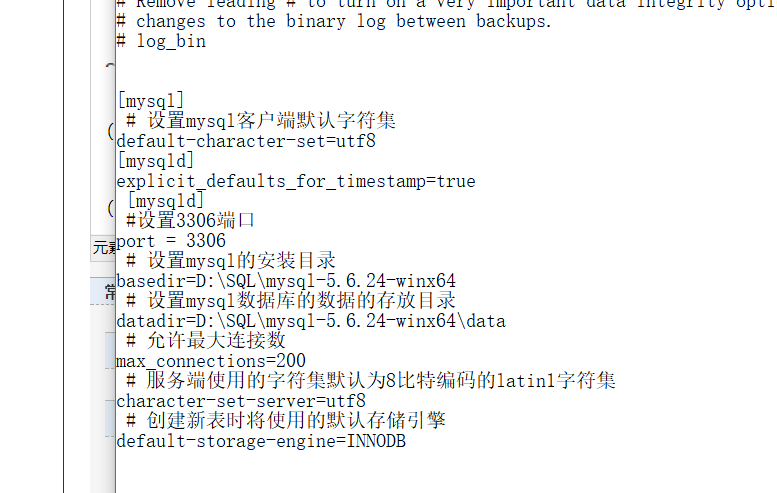
(3)在系统环境变量配置中的Path变量增加mysql的安装路径

(4)以管理员的身份打开cmd.exe,进入到mysql的安装目录的bin文件里,开始安装
首先输入mysqld -install 安装,然后输入net start mysql 启动服务,然后可以用mysql -u root -p 进入mysql,首次进入没有密码。exit,退出。
更改mysql的密码,可以使用:mysqladmin -u用户名 -p旧密码 password 新密码
授予root所有权限:grant all privileges on *.* to root@"%" identified by ".";
flush privileges;

二、完全删除
(1)停止服务,然后应该在控制面板里去找mysql开头的软件去卸载它,但我没有找着,我选择直接删除安装文件,提示我文件被占用
(2)用cmd窗口命令来删除mysql服务 sc delete mysql (这里的mysql是指mysql服务名)
(3)删除注册表 win+R 然后输入regedit回车进入注册表编辑
找到HKEY_LOCAL_MACHINE\SYSTEM\ControlSet001\Services\Eventlog\Application\MySQL 目录删除
HKEY_LOCAL_MACHINE\SYSTEM\ControlSet002\Services\Eventlog\Application\MySQL 目录删除 (我的电脑里并没有找到这一项,删了其它两项,成功完全删除)
HKEY_LOCAL_MACHINE\SYSTEM\CurrentControlSet\Services\Eventlog\Application\MySQL 目录删除
(4)我再去删除我的安装文件仍旧提示我文件被占用,于是我就从文件的子目录一个一个的删除,后来发现是bin目录下的mysqld.exe这个一直提示被占用,怎么也删除不了,
此时强制删除它,进入cmd窗口,进入我的mysql安装目录的bin文件里,输入命令:mysqld.exe -remove,再到mysql安装目录去删除这个文件,可以成功删除,删除安装文件,
至此,MySQL彻底删除,可以装另外的新的版本了。
总结
以上所述是小编给大家介绍的mysql解压缩方式安装和彻底删除的方法,希望对大家有所帮助,如果大家有任何疑问请给我留言,小编会及时回复大家的。在此也非常感谢大家对我们网站的支持!
相关推荐
-
mysql 5.7.13 解压缩版(免安装)安装配置教程
MySQL是一个关系型数据库管理系统,官方网站是http://www.mysql.com/,分为MySQL Enterprise Edition(commercial).MySQL Cluster CGE.MySQL Community Edition三个版本,第一个 MySQL Enterprise Edition需要花钱,提供技术支持.第二个 MySQL Cluster,要在MySQL Enterprise Edition或MySQL Community Edition的基础上用,平衡多台数
-
Windows7中配置安装MySQL 5.6解压缩版
工具/原料 win7操作系统 MySQLzip格式安装包 方法/步骤 MySQL安装文件分为两种,一种是msi格式的,一种是zip格式的.如果是msi格式的可以直接点击安装,按照它给出的安装提示进行安装(相信大家的英文可以看懂英文提示),一般MySQL将会安装在C:\Program Files\MySQL\MySQL Server 5.6 该目录中:zip格式是自己解压,解压缩之后其实MySQL就可以使用了,但是要进行配置. 解压之后可以将该文件夹改名,放到合适的位置,个人建议把文件夹改名为My
-
mysql5.7.19 winx64解压缩版安装配置教程
记录了mysql 5.7.19 winx64解压缩版安装教程,具体内容如下 系统环境:Win7 x64 软件准备:MySQL 5.7.19 winx64 下载网址:https://dev.mysql.com/downloads/mysql/ 配置安装流程 具体安装如下: 1.把 mysql-5.7.19-winx64.zip 压缩文件解压到 C:\MySQL\ 目录下: 2.在 C:\MySQL\ 目录下新建 my.ini 配置文件: 3.用文本编辑器或其他编辑器打开 my.ini 文件,把以下
-
在 Windows 10 上安装 解压缩版 MySql(推荐)
mysql win10 解压缩 下载 解压 Mysql :版本 5.7.13 下载链接 (通过这个官网zip链接可以直接下载,不用再注册 Oracle 账号了) 解压 mysql-5.7.13-winx64.zip 到 任意目录,我解压到了 "D:/Program Files/mysql/mysql-5.7.13-winx64" 配置系统变量 在系统变量 PATH 中加一条 "D:\Program Files\mysql\mysql-5.7.13-winx64\bin&quo
-
MySQL 5.6 解压缩版安装配置方法图文教程(win10)
希望大家喜欢MySQL for Windows 解压缩版配置安装这篇教程,也希望帮助大家顺利安装MySQL. 1. MySQL安装文件分为两种,一种是msi格式的,一种是zip格式的.如果是msi格式的可以直接点击安装,按照它给出的安装提示进行安装(相信大家的英文可以看懂英文提示),一般MySQL将会安装在C:\Program Files (x86)\MySQL\MySQL Server 5.6 该目录中:zip格式是自己解压,解压缩之后其实MySQL就可以使用了,但是要进行配置. 2.解压之后
-
mysql解压缩方式安装和彻底删除的方法图文详解
一.安装mysql (1)将下载下来的mysql压缩文件解压缩到需要安装mysql的目录中 (2)打开解压后的文件夹,复制default.ini文件并重命名为my.ini,此文件的相关配置为: (3)在系统环境变量配置中的Path变量增加mysql的安装路径 (4)以管理员的身份打开cmd.exe,进入到mysql的安装目录的bin文件里,开始安装 首先输入mysqld -install 安装,然后输入net start mysql 启动服务,然后可以用mysql -u root -p 进入my
-
CentOS7.5 安装 Mysql8.0.19的教程图文详解
一.前言 此篇文章安装mysql部分没有截图,适合有一定基础的同学. 安装方法是通过mysql官网下载的tar文件,解压后安装rpm文件. 因为公司网络慢,使用yum方法安装时,文件经常下载一半就不行了,所以使用这种方法.只要tar文件在,拷到哪安装都可以(网速好的同学请忽略). 二.安装文件下载 打开地址:https://www.mysql.com,点击红框链接: 页面拉到最后,点击红框链接: 在打开的页面,点击红框链接: 在打开的页面这样选择(CentOS 是基于红帽的,所以这样选择),然后
-
win7-vs2012下安装.net frame work 的过程图文详解
第一, vs和.net的对应关系大致如下 vs2010----.net framework 4.0 vs2012----.net framework 4.5 vs2015----.net framework 4.6.1 vs2017----.net framework 4.6.2 第二,在win7上安装vs2010之后会有.net4.5 frame work已经安装好了. vs2012 update5 也可以安装,但不是必须的. 第三,如果以后的开发不需要用到4.5.1 4.5.2 4.6 4.
-
mysql(5.6及以下)解析json的方法实例详解
mysql(5.6及以下)解析json #json解析函数 DELIMITER $$ DROP FUNCTION IF EXISTS `json_extract_c`$$ CREATE FUNCTION `json_extract_c`( details TEXT, required_field VARCHAR (255) ) RETURNS TEXT CHARSET latin1 BEGIN SET details = SUBSTRING_INDEX(details, "{", -1
-
Ubuntu16.04安装Jenkins的方法图文详解
1.前提准备 JDK已经安装 echo $PATH 创建一个软连接 根据自己jdk安装路径来配置 ln -s /java/jdk1.8.0_231/bin/java /usr/bin/java 机器已经联网 卸载jenkins(如果已经安装就略过) sudo apt-get remove jenkins sudo apt-get purge jenkins sudo apt-get purge --auto-remove jenkins 2.通过如下命令完成安装 wget -q -O - htt
-
CLion安装、汉化、配置图文详解
CLion是一款专为开发C及C++所设计的跨平台IDE.它是以IntelliJ为基础设计的,包含了许多智能功能来提高开发人员的生产力,提高开发人员的工作效率. 这种强大的IDE帮助开发人员在Linux.OS X和Windows上来开发C/C++,同时它还使用智能编辑器来提高代码质量.自动代码重构并且深度整合CMake编译系统,从而提高开发人员的开发效率. 我们下载: clion 2018怎么破解?Jetbrains CLion 2018.1安装激活汉化配置图文教程 一.CLion下载安装(Win
-
windows下安装mysql-8.0.18-winx64的教程(图文详解)
1.下载安装包 安装包现在地址: https://dev.mysql.com/downloads/mysql/ 2.解压缩至安装目录 解压缩下载之后的zip,我这里使用的安装路径为: C:\Program Files\mysql-8.0.18-winx64 解压缩之后,需要在安装路径下手动创建data文件夹以及my.ini文件 3.配置my.ini文件 编辑my.ini文件的内容 [mysqld] # 设置3306端口 port=3306 # 设置mysql的安装目录 basedir=C:\Pr
-
Mac下安装mysql5.7 完整步骤(图文详解)
最近使用Mac系统,准备搭建一套本地web服务器环境.因为Mac系统自带PHP和apach,但是没有自带mysql,所以要手动去安装mysql,本次安装mysql最新版5.7.17. 1.官网下载 MySQL v5.7官方正式版下载地址:http://www.jb51.net/softs/451120.html 点击上面的地址,会看到如下图的页面.你可能不知道该下载哪一个,我下载的是最后一个,就是图中标注红色的那个按钮,为什么?因为它是dmg文件,傻瓜式安装,一路确认就可以. 点进去之后,你会看
-
Django框架安装方法图文详解
本文实例讲述了Django框架安装方法.分享给大家供大家参考,具体如下: Window 下安装 Django 如果你还未安装Python环境需要先下载Python安装包. 1.Python 下载地址:https://www.python.org/downloads/ 2.Django 下载地址:https://www.djangoproject.com/download/ 注意:目前Django 1.6.x以上版本已经完全兼容Python 3.x. Python 安装(已安装的可跳过) 安装Py
-
使用composer 安装 laravel框架的方法图文详解
本文实例讲述了使用composer 安装 laravel框架的方法.分享给大家供大家参考,具体如下: 1.我去去下载 composer https://www.phpcomposer.com/ 下载之后 安装的时候 选择 安装到 自己php对应的exe文件 2.我们去 下载安装 laravel . laravel 有两种安装方式: 第一种是直接使用 composer create-project : composer create-project --prefer-dist laravel/l
随机推荐
- Angular的$http的ajax的请求操作(推荐)
- VBScript获取CPU使用率的方法
- Java使用JDBC连接数据库的实现方法
- PHP常见字符串处理函数用法示例【转换,转义,截取,比较,查找,反转,切割】
- prototype.js的Ajax对象
- 详解Java的Struts框架中栈值和OGNL的使用
- 浅谈异常结构图、编译期异常和运行期异常的区别
- Oracle 多参数查询语句
- Python实现将n个点均匀地分布在球面上的方法
- Nginx服务器Nginx.com配置文件详解
- php xml常用函数的集合(比较详细)
- Python实现将DOC文档转换为PDF的方法
- aspupload文件重命名及上传进度条的解决方法附代码第1/2页
- 简单讲解C语言中宏的定义与使用
- Nodejs实现多人同时在线移动鼠标的小游戏分享
- Vue.js手风琴菜单组件开发实例
- 使用ASP.NET一般处理程序或WebService返回JSON的实现代码
- 单击某一段文字改写文本颜色
- jquery实现input框获取焦点的简单实例
- 文档处理系列——随时更新

